Augmented Reality
Verwende GeoGebra Augmented Reality, um deine Konstruktionen in deiner Umgebung zu platzieren und diese aus verschiedenen Perspektiven zu erkunden. So kannst du die Mathematik in der realen Welt entdecken, indem du Screenshots aus verschiedenen Perspektiven machst.
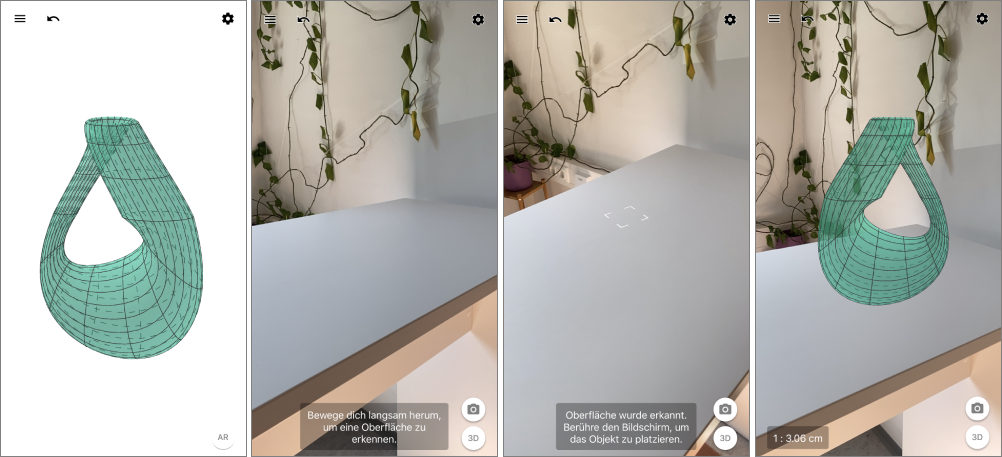
Einrichtung und Kompatibilität
Du kannst auf den Listen für Android und iOS überprüfen, ob dein Handy oder dein Tablet mit Augmented Reality kompatibel ist.
Weitere Informationen zur Einrichtung des Augmented Reality (AR) Modus für den GeoGebra 3D Rechner auf deinem Gerät findest du in der Kurzanleitung unseres Freundes Tim.
Beginne mit dem Augmented Reality (AR) Modus
Du kannst in den Augmented Reality Modus wechseln, indem du auf den AR Button in der unteren rechten Ecke der  3D Grafikansicht tippst.
3D Grafikansicht tippst.
 3D Grafikansicht zu wechseln. Wirf einen Blick auf das AR Verhältnis, welches das Verhältnis zwischen der realen Welt und dem GeoGebra Koordinatensystem anzeigt.
3D Grafikansicht zu wechseln. Wirf einen Blick auf das AR Verhältnis, welches das Verhältnis zwischen der realen Welt und dem GeoGebra Koordinatensystem anzeigt.
Erforsche vordefinierte Beispiele
Der GeoGebra 3D Rechner beinhaltet mehrere Beispiele von dreidimensionalen mathematischen Objekten, die du auf deinem Tisch, dem Boden oder einer beliebigen ebenen Fläche um dich herum platzieren kannst. Um diese Beispiele zu erkunden, musst du das  Menü öffnen und
Menü öffnen und  Suchen auswählen. Dort findest du viele spannende Mathematikbeispiele, die du in der realen Welt erkunden kannst.
Suchen auswählen. Dort findest du viele spannende Mathematikbeispiele, die du in der realen Welt erkunden kannst.
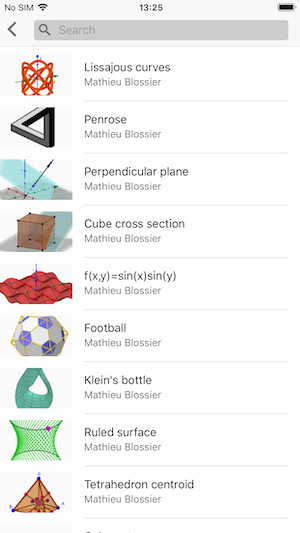
Algebra Fenster
Während du dich im AR Modus befindest, kannst du das
 Algebra Fenster verwenden, um z.B. Funktionen zu erstellen oder Schieberegler zu verwenden.
Tippe einfach auf das Symbol
Algebra Fenster verwenden, um z.B. Funktionen zu erstellen oder Schieberegler zu verwenden.
Tippe einfach auf das Symbol  Algebra Fenster und gib eine Funktion in die Eingabezeile ein. Die Funktion erscheint sofort in der AR Ansicht.
Du kannst auch die färbigen Punkte im
Algebra Fenster und gib eine Funktion in die Eingabezeile ein. Die Funktion erscheint sofort in der AR Ansicht.
Du kannst auch die färbigen Punkte im  Algebra Fenster verwenden, um Objekte anzuzeigen oder auszublenden.
Verwende das
Algebra Fenster verwenden, um Objekte anzuzeigen oder auszublenden.
Verwende das  Menü, um Objekte zu duplizieren oder zu löschen. Dort kannst du auch die
Menü, um Objekte zu duplizieren oder zu löschen. Dort kannst du auch die  Einstellungen öffnen, um die Farbe, die Deckkraft oder den Stil zu ändern.
Einstellungen öffnen, um die Farbe, die Deckkraft oder den Stil zu ändern. 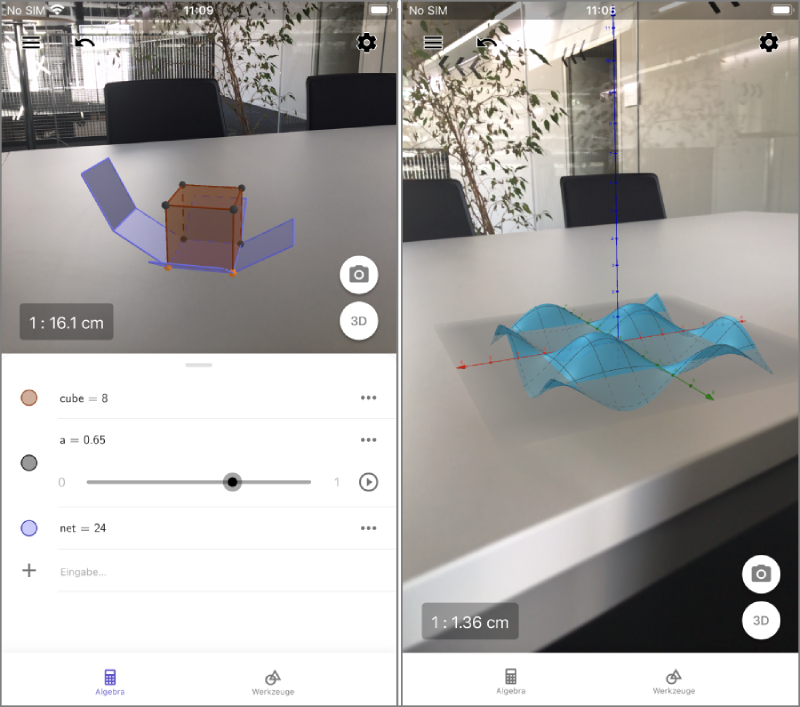
Erstelle eigene Objekte in der 3D Grafikansicht
Wenn du deine eigenen Objekte mit Hilfe der Werkzeuge aus dem  Werkzeug Fenster erstellen möchtest, musst du in die
Werkzeug Fenster erstellen möchtest, musst du in die  3D Grafikansicht wechseln, indem du den 3D Button antippst. Dort kannst du dann deine eigenen Objekte erstellen. Nachdem du ein Objekt erstellt hast, kannst du wieder in den AR Modus wechseln und dort dein Objekt in deiner Umgebung sehen.
3D Grafikansicht wechseln, indem du den 3D Button antippst. Dort kannst du dann deine eigenen Objekte erstellen. Nachdem du ein Objekt erstellt hast, kannst du wieder in den AR Modus wechseln und dort dein Objekt in deiner Umgebung sehen.
 Werkzeug Fenster erstellen möchtest, musst du in die
Werkzeug Fenster erstellen möchtest, musst du in die  3D Grafikansicht wechseln, indem du den 3D Button antippst. Dort kannst du dann deine eigenen Objekte erstellen. Nachdem du ein Objekt erstellt hast, kannst du wieder in den AR Modus wechseln und dort dein Objekt in deiner Umgebung sehen.
3D Grafikansicht wechseln, indem du den 3D Button antippst. Dort kannst du dann deine eigenen Objekte erstellen. Nachdem du ein Objekt erstellt hast, kannst du wieder in den AR Modus wechseln und dort dein Objekt in deiner Umgebung sehen. Lass dich inspirieren
Für weitere Inspirationen besuche den Kanal Brzezinski Math von unserem Freund Tim oder sieh dir sein GeoGebra Buch Augmented Reality: Ideas for Students an.